Mac システムでディクテーションのショートカット キーを設定する方法-Mac システムでディクテーションのショートカット キーを設定する方法
php editor Banana は、Mac システムでディクテーションのショートカット キーを設定する方法を紹介します。 Mac システムでは、ディクテーションのショートカット キーを設定すると、テキストの入力と編集をより効率的に行うことができます。簡単な操作で簡単にディクテーションのショートカットキーを設定でき、作業効率が向上します。次に、さまざまなテキスト入力と編集のニーズに簡単に対応できるように、Mac システムでディクテーションのショートカット キーを設定する方法を詳しく紹介します。
ステップ 1: Mac の「システム環境設定」を開いた後、「キーボード設定」ページで「ディクテーション」をクリックします。

ステップ 2: ディクテーション ページで、ショートカット キーのドロップダウン ボタンをクリックします。

ステップ 3: ポップアップ メニューで、ディクテーション ショートカット キーを選択します。
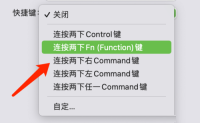
以上がMac システムでディクテーションのショートカット キーを設定する方法-Mac システムでディクテーションのショートカット キーを設定する方法の詳細内容です。詳細については、PHP 中国語 Web サイトの他の関連記事を参照してください。
 Mac用のStaplerを使用したプロジェクトに関連するすべてのアプリとドキュメントを起動しますMay 13, 2025 am 10:37 AM
Mac用のStaplerを使用したプロジェクトに関連するすべてのアプリとドキュメントを起動しますMay 13, 2025 am 10:37 AM長年のMacユーザーは、Staplerと呼ばれる古典的なMacintoshの便利な古いシェアウェアアプリケーションを思い出すかもしれません。これは、一連のアプリとドキュメントを単一のドキュメントにグループ化することでプロジェクトを管理するのに基本的に役立ちました。
 iPhone、iPad、またはMacでApple Intelligenceを入手する方法May 13, 2025 am 10:32 AM
iPhone、iPad、またはMacでApple Intelligenceを入手する方法May 13, 2025 am 10:32 AMApple Intelligenceは、Appleがベータ版で展開しているAI機能のセットであり、秋にAppleデバイス所有者のより大きなセットにデビューします。 Apple Intelligenceは、テキストや電子メールの作成と作成、アクションの取得まで、多くの機能を提供しています。
 Macos Sonoma 14.6.1&Ventura 13.6.9バグ修正でリリースMay 13, 2025 am 10:25 AM
Macos Sonoma 14.6.1&Ventura 13.6.9バグ修正でリリースMay 13, 2025 am 10:25 AM最近、Appleデバイスにシステムソフトウェアを更新するのにかなりの時間を費やしていると感じている場合は、おもしろいです。システムソフトウェアの更新の別のラウンド!今回、AppleはMacos Sonoma 14.6.1 Alonをリリースしました
 MacOS Sequoia 15ベータ6テストに利用できますMay 13, 2025 am 10:23 AM
MacOS Sequoia 15ベータ6テストに利用できますMay 13, 2025 am 10:23 AMAppleは、開発者ベータテストプログラムに登録されているユーザー向けに、MacOS Sequoiaの6番目のベータ版を発行しました。通常、一致するパブリックベータビルドがすぐに到着します。この場合、Dev Beta 6はパブリックベータ4としてバージョンされます。 MacOS Secoia
 MacOSSonoma14.6バグ修正とセキュリティの更新でリリースされたアップデートMay 13, 2025 am 10:20 AM
MacOSSonoma14.6バグ修正とセキュリティの更新でリリースされたアップデートMay 13, 2025 am 10:20 AMAppleは、ソノマオペレーティングシステムを実行しているMacユーザー向けにMacOS Sonoma 14.6をリリースしました。 MacOS Sonoma 14.6ソフトウェアアップデートは、主にほとんどのMacのバグ修正とセキュリティの更新に焦点を当てていますが、特に素晴らしい新機能が含まれています
 MacOS Sequoia 15ベータ5ダウンロード可能May 13, 2025 am 10:06 AM
MacOS Sequoia 15ベータ5ダウンロード可能May 13, 2025 am 10:06 AMMacOS Sequoia Beta 5は、開発者ベータテストプログラムに登録されているユーザーがMacをダウンロードしてインストールできるようになりました。 MacOS Sequoia Beta 5には24A5309Eのビルドがあり、通常、新しい開発者ベータビルドの後にMが続きます。
 IOS 18.1、Macos Sequoia 15.1、およびiPados 18.1のベータ2はApple IntelligenceでリリースされましたMay 13, 2025 am 09:49 AM
IOS 18.1、Macos Sequoia 15.1、およびiPados 18.1のベータ2はApple IntelligenceでリリースされましたMay 13, 2025 am 09:49 AMAppleは、iOS 18.1、iPados 18.1、およびMacos Sequoia 15.1の2番目のベータ版をリリースしました。これらの新しいベータアップデートのリリースは、それらが同時にウィットであるという点で珍しいです
 MacでVMware Fusionをアンインストールする方法May 13, 2025 am 09:44 AM
MacでVMware Fusionをアンインストールする方法May 13, 2025 am 09:44 AMVMware Fusion Proは自由にダウンロードしてインストールできることに気付くかもしれません。おそらく、Macにインストールして仮想マシンをテストしたり、遊んだりすることで、MacにVMwareが必要ないと判断しました。 しかし、VMware Fusion p


ホットAIツール

Undresser.AI Undress
リアルなヌード写真を作成する AI 搭載アプリ

AI Clothes Remover
写真から衣服を削除するオンライン AI ツール。

Undress AI Tool
脱衣画像を無料で

Clothoff.io
AI衣類リムーバー

Video Face Swap
完全無料の AI 顔交換ツールを使用して、あらゆるビデオの顔を簡単に交換できます。

人気の記事

ホットツール

Dreamweaver Mac版
ビジュアル Web 開発ツール

ZendStudio 13.5.1 Mac
強力な PHP 統合開発環境

メモ帳++7.3.1
使いやすく無料のコードエディター

WebStorm Mac版
便利なJavaScript開発ツール

SAP NetWeaver Server Adapter for Eclipse
Eclipse を SAP NetWeaver アプリケーション サーバーと統合します。






